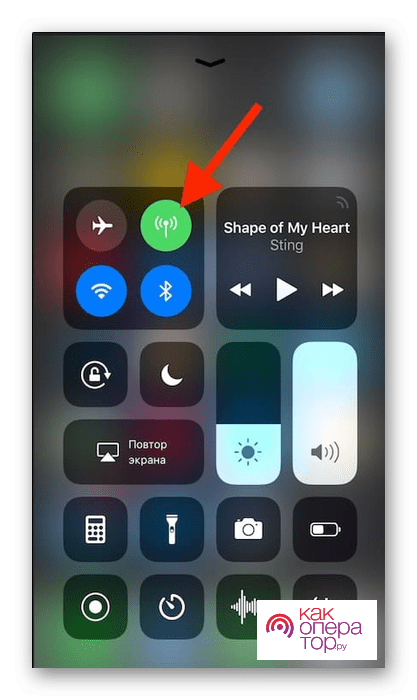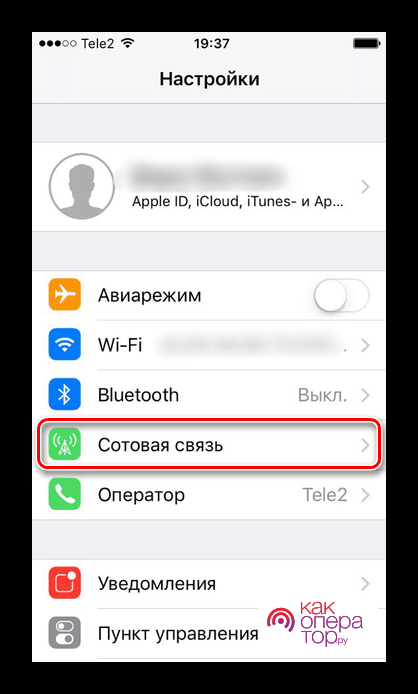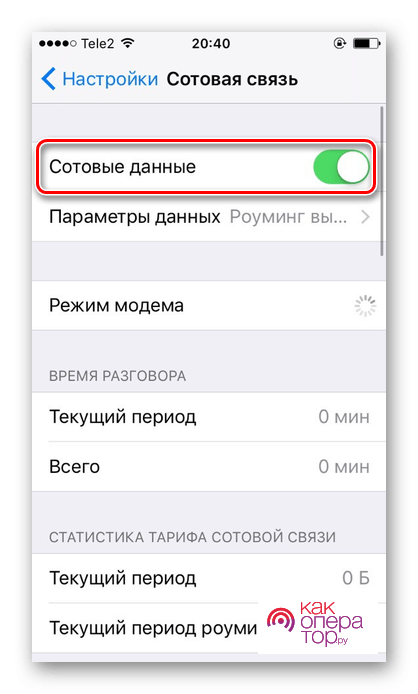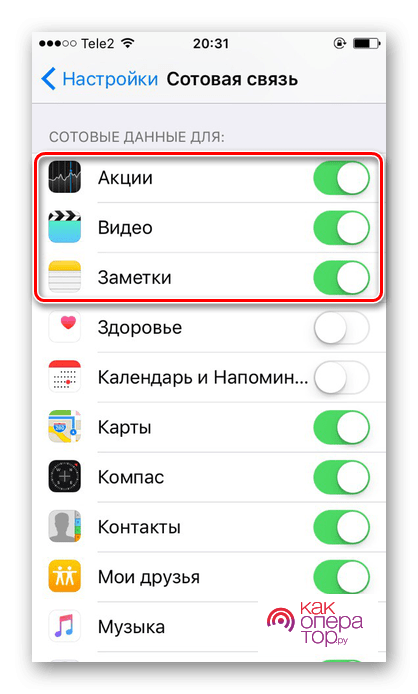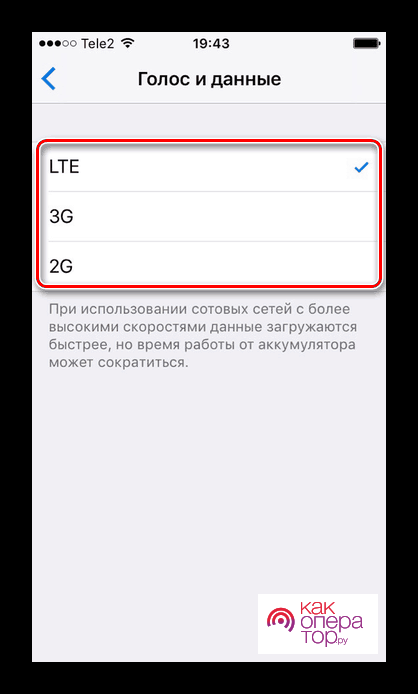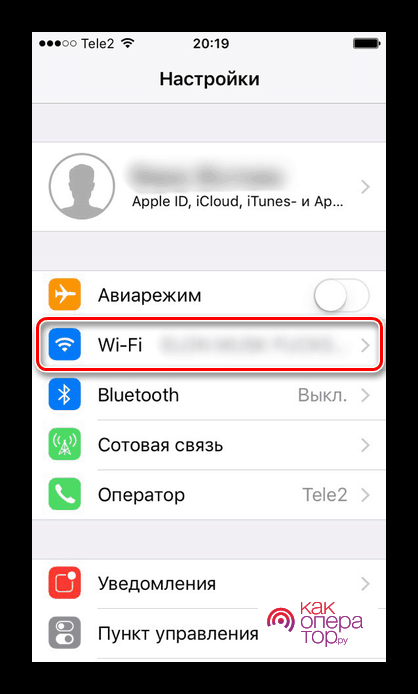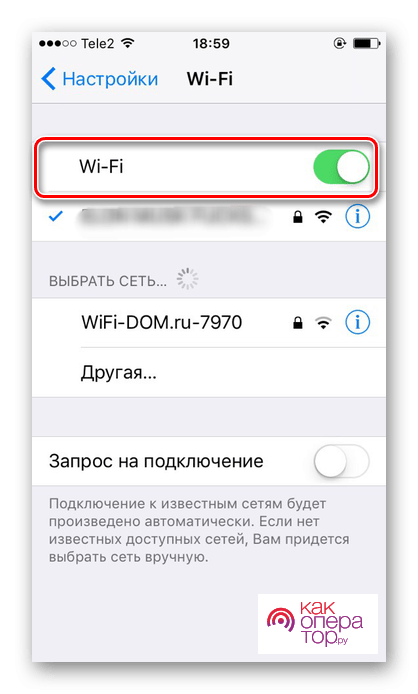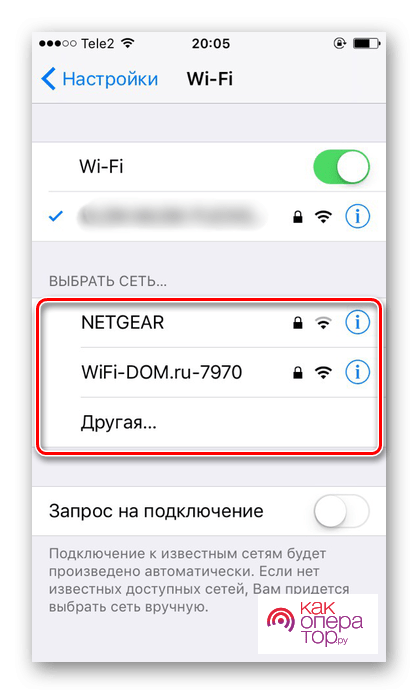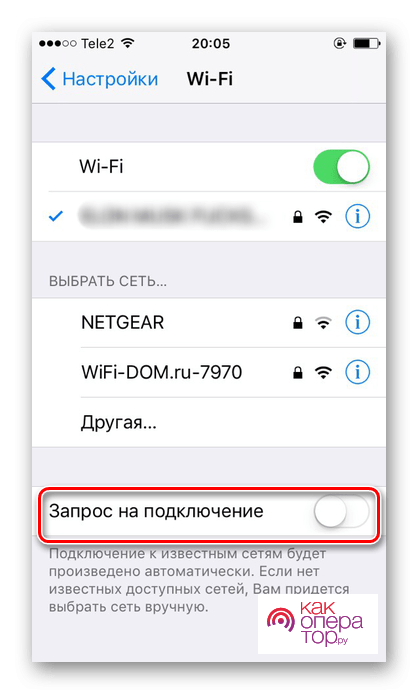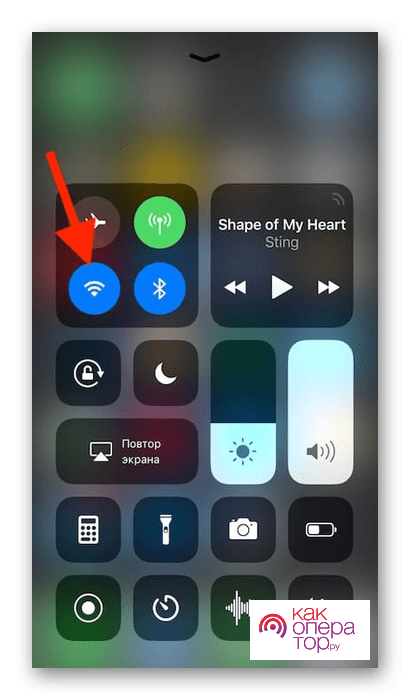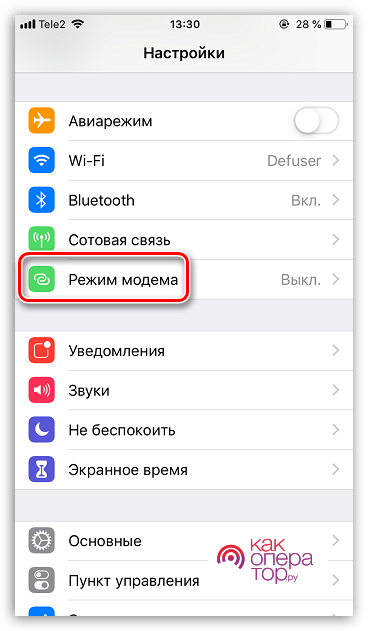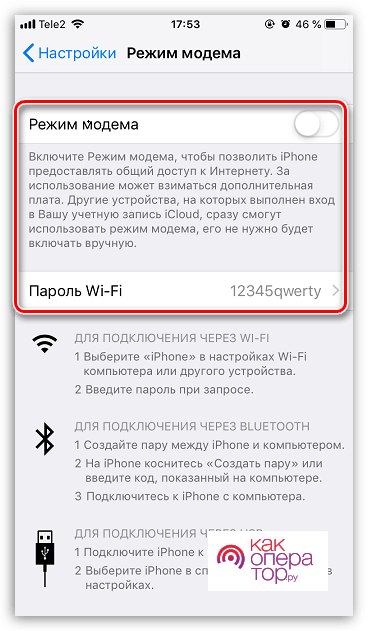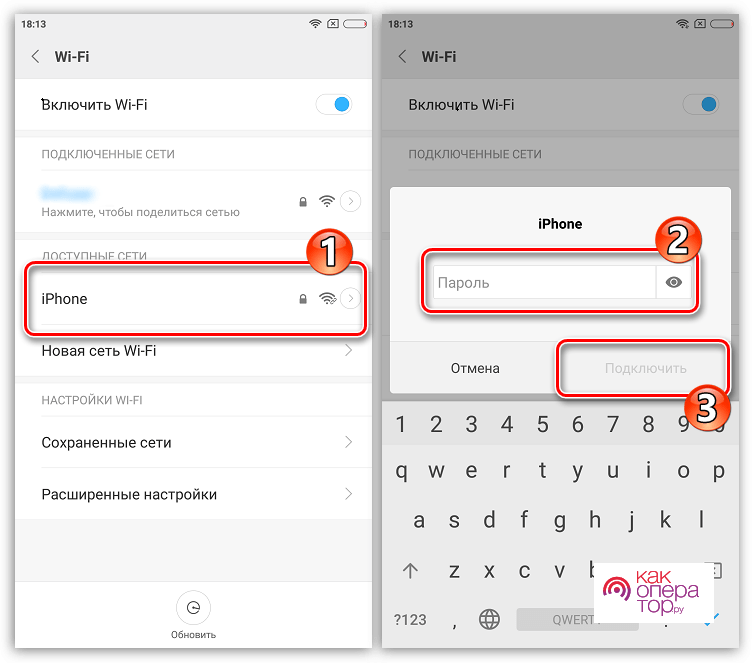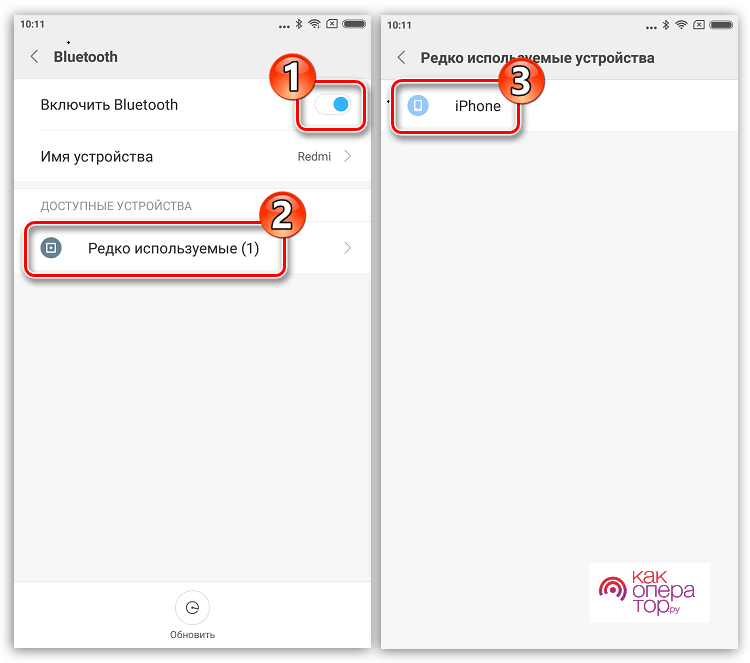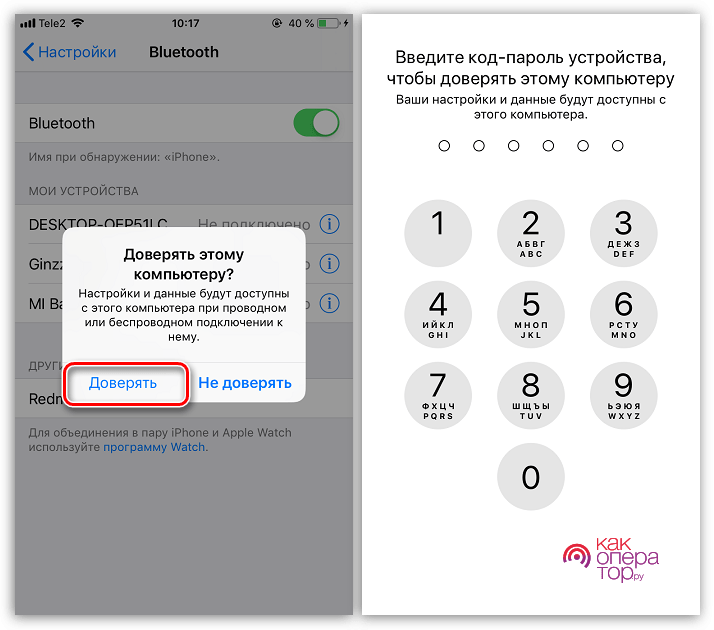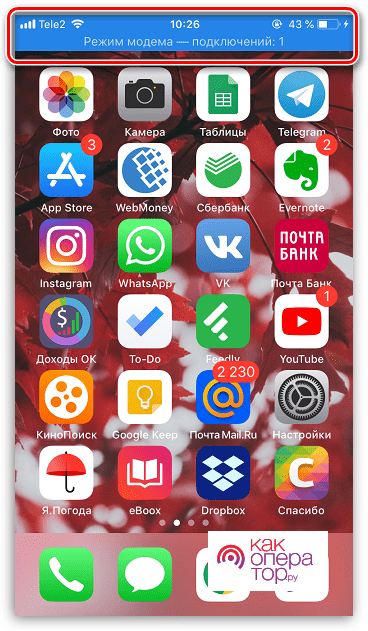Как включить интернет на Айфоне
Ни один смартфон в мире и уж тем более Apple iPhone не может в полном объеме работать без интернета. При отсутствии подключения к сети пользователь лишится возможности загружать приложения, переписываться с друзьями через социальные сети и мессенджеры, а также у него не получится смотреть потоковые видео. Активация интернета на Айфоне не вызовет затруднений даже у новичка, однако процесс подключения будет зависеть от того, какое тип соединения будет использовать владелец.
Как включить мобильный интернет на Айфоне
Мобильное подключение может работать на Apple iPhone при условии того, что хозяин установил SIM-карту с интернетом. Допускается использование как безлимитного, так и ограниченного трафика.
Для работы мобильного интернета необходимо, чтобы лицевой счет владельца был пополнен на сумму, которая соответствует ежедневной абонентской плате.
Самый простой способ включения сети подразумевает использование «Панели управления». Это специальное меню, доступное на iOS 11 и выше, позволяющее активировать самые разные подключения. В частности, здесь можно обнаружить иконку активации интернета. Просто сделайте свайп вверх и кликните по значку в виде сотовой антенны.
Если все сделано верно, значок загорится зеленым светом. Также включить мобильный интернет можно через настройки:
- Откройте настройки Айфона.
- Перейдите в раздел «Сотовая связь».
- Активируйте ползунок «Сотовые данные».
При наличии достаточного количества трафика или безлимита интернет заработает без каких-либо ограничений. Однако в некоторых приложениях может быть запрещена передача сотовых данных в пользу подключения к Wi-Fi. Чтобы исправить ситуацию, нужно вновь посетить раздел настроек «Сотовая связь» и активировать ползунки напротив требуемых программ.
А еще через настройки сотовой связи человек может переключаться между разными форматами: от 2G до 4G. В случае с активацией 2G или 3G это делается для экономии трафика, а включение 4G гарантирует максимальную скорость соединения.
В новых моделях, начиная с серии iPhone 12, пользователь может активировать 5G. Однако эта технология доступна в ограниченном количестве стран, и на сегодняшний день не работает на территории России и СНГ.
Как включить интернет по Wi-Fi на Айфоне
Владелец Apple iPhone получает право выбора того, каким интернетом пользоваться на мобильном устройстве. Это могут быть не только сотовые данные, но и соединение через Wi-Fi. В данном случае пользователю необходимо расположиться в непосредственной близости от источника связи (роутера) и выполнить несколько простых действий.
Если подключение Wi-Fi настраивается впервые, действуйте по следующей инструкции:
- Откройте настройки.
- Перейдите в раздел «Wi-Fi».
- Активируйте одноименный ползунок.
- Выберете доступную сеть.
- Введите пароль и подтвердите подключение.
Чтобы не подключаться вручную всякий раз, как вы будете оказываться дома или на работе, рекомендуется также активировать пункт «Запрос на подключение». Это позволит Айфону автоматически устанавливать соединения с сетями Wi-Fi,которые были использованы ранее.
Отказаться от данной функции можно в любой момент. Для этого достаточно вновь перейти в раздел настроек «Wi-Fi» и деактивировать ползунок напротив пункта с запросом на подключение.
Обратите внимание, что для соединения с общественными сетями без пароля (к примеру, Wi-Fi в кафе), при открытии браузера может потребоваться ввод номера телефона.
Теперь, когда формальности улажены, и телефон запомнил все необходимые сети для подключения к Wi-Fi, владелец устройства может не беспокоиться о постоянном вводе пароля. Ему достаточно сделать свайп, открыть «Панель управления» и кликнуть по значку, который должен загореться синим светом.
Аналогичным образом можно прервать соединение Wi-Fi в пользу использования сотовых данных, или полностью отключить интернет, деактивировав оба значка.
Как включить режим модема
Довольно часто люди оказываются в ситуации, когда мобильный интернет не работает, а поблизости нет Wi-Fi роутера. Как подключиться к сети в таком случае? Здесь на помощь готов прийти режим модема, который есть в каждом Apple iPhone. Функция делает из мобильного устройства точку доступа, благодаря чему его владелец может раздавать интернет другим пользователям.
Разумеется, главным условием является наличие мобильного интернета на смартфоне-модеме. В противном случае будет попросту нечего раздавать. Если требование соблюдено, то можно смело активировать режим точки доступа. Для этого понадобится:
- Открыть настройки телефона.
- Перейти в раздел «Режим модема».
- Активировать ползунок.
- При необходимости задать новый пароль.
Теперь Айфон готов к раздаче интернета. Окружающие люди смогут подключиться к сети через ваш Apple iPhone, воспользовавшись одним из трех простых способов.
Обратите внимание, что на некоторых безлимитных тарифных планах может быть ограничена раздача трафика.

Через Wi-Fi
Это самый простой вариант, который пользуется наибольшей популярностью у владельцев мобильных устройств. Для начала потребуется включить точку доступа на Apple iPhone. Далее хозяин другого смартфона должен открыть настройки, а затем перейти в раздел с подключениями Wi-Fi. В списке доступных сетей должно высветиться название Айфона, на котором активирован модем.
Далее останется ввести пароль, который настраивается на iPhone, а затем нажать кнопку «Подключить». Теперь можно пользоваться интернетом. Правда, следует понимать, что радиус действия точки доступа Wi-Fi ограничен. Чтобы оценить качество приема сигнала, достаточно просто внимательно следить за количеством полосок вайфай в системной панели.
Через Bluetooth
Еще один вариант, которым очень удобно пользоваться при условии, что точкой доступа хочет воспользоваться владелец смартфона. Для его реализации необходимо на обоих устройствах активировать блютуз, а затем открыть настройки телефона.
В списке доступных для подключения устройств отобразится Айфон. Далее просто вводим пароль, после чего подключение Wi-Fi настроится автоматически.
Через USB
Альтернативный вариант, который рекомендуется использовать тем, кто владеет компьютером без Wi-Fi модуля. В таком случае Айфон тоже выступает в качестве точки доступа, однако информация будет передаваться не по беспроводу, а через Wi-Fi.
Первичный этап подготовки мало отличается от предыдущих способов. Сначала нужно активировать режим модема на iPhone, а затем необходимо действовать по инструкции:
- Скачать и установить iTunes на компьютер, если это не было сделано ранее.
- Авторизоваться в программе через Apple ID, который используется на Айфоне.
- Подключить телефон к ПК при помощи комплектного USB-кабеля.
- Разблокировать Айфон и нажать кнопку «Доверять» в открывшемся окне.
- Если все сделано верно, на главном экране Apple iPhone отобразится соответствующее уведомление.
- Далее можно пользоваться интернетом на ПК через ранее упомянутую программу iTunes.
В случае если на компьютере есть модуль Wi-Fi, можно не заморачиваться с проводным подключением. Достаточно просто активировать точку доступа на Айфоне, а затем подключиться к этой сети через ПК.
Почему не работает интернет на Айфоне
Несмотря на простоту подключения, интернет на Apple iPhone работает далеко не во всех случаях. Чтобы решить проблему, рекомендуется обратиться к советам специалиста.

Проблема может быть связана с тем, что пользователь не внес абонентскую плату в соответствии с выбранным тарифом. Менее вероятной причиной выглядит профилактика на линии оператора. Эту информацию можно уточнить через службу поддержки.
Проблема решается двумя способами. Во-первых, убедитесь, что у вас не израсходован пакет-трафика. Сделать это можно через личный кабинет оператора. Во-вторых, откройте раздел настроек «Голос и данные данные», а затем выставите значение «4G».
Кнопка может отсутствовать по причине того, что на вашем тарифе запрещена раздача трафика. Рекомендуется уточнить эту информацию через службу поддержки.
Как правило, в общественных зонах подключение к интернету осуществляется без пароля, однако при входе в браузер нужно ввести номер телефона. На него придется СМС с кодом, который необходимо ввести в соответствующем поле.
Как настроить интернет на iPhone?
Сим-карты большинства операторов мобильной связи продаются с подключённым мобильным интернетом: пользователю достаточно установить карточку в свой iPhone, и выход в сеть сразу же будет ему доступен. Однако знать, как настроить интернет на Айфоне вручную, всё же необходимо, иначе в случае системного сбоя и удаления настроек сети пользователь останется без доступа к значительному количеству функций – ни проверка почты, ни загрузка приложений из AppStore ему доступны не будут.
Как включить мобильный интернет на iPhone?
Прежде всего нужно уточнить, активирована ли передача данных в настройках Айфона. Для этого зайдите в раздел «Сотовая связь» в меню «Настройки».
Затем проверьте два ползунка «Сотовые данные» и «Включить 3G». Оба должны находиться в активном положении.
Если тумблер «Сотовые данные» не включен, Айфон сможет зайти в интернет только в случае присутствия в зоне раздачи Wi-Fi. Включать 3G тоже настоятельно рекомендуется – иначе смартфон будет использовать стандарт EDGE. Максимальная скорость загрузки, которой можно добиться при подключении к EDGE – 474 Кб/сек, однако рассчитывать следует на 50 Кб/сек. Стоит ли говорить, что это слишком медленный интернет?
Даже если вы переключили ползунок «Включить 3G» в активное положение, это не является гарантией того, что гаджет будет работать именно через 3G. Всё зависит от зоны покрытия: если в той местности, где находится Айфон, связь ловит плохо, скорее всего, вам придётся иметь дело с EDGE.
Узнать, через какой стандарт идёт передача данных, очень легко – достаточно взглянуть на верхнюю часть экрана. Рядом с названием оператора может стоять один из двух значков: 3G или E.
Второе и свидетельствует о передаче данных через EDGE. Поэтому буква E повергает в ужас всех любителей быстрого интернет-сёрфинга.
Если напротив названия провайдера нет ни 3G, ни E, значит, мобильный интернет недоступен. Возможных причин отсутствия сети две: либо ползунок «Сотовые данные» в настройках выключен, либо покрытие совсем слабое.
После того как вы проверите тумблеры, вам нужно уточнить, корректно ли введены настройки мобильного соединения. Делается это так:
Шаг 1. В том же разделе «Сотовая связь» пролистайте вниз, отыщите подраздел «Сотовая связь передачи данных» и зайдите в него.
Шаг 2. Обратите внимание на блок «Сотовые данные». Здесь должны быть заполнены 3 поля: APN, имя пользователя, пароль.
Корректными для ведущих операторов являются такие значения параметров: